时间:2016-04-03 20:26 来源: 我爱IT技术网 作者:佚名
Excel 2010功能区中集中了绝大多数常用命令,但如果经常进行的命令不在功能区中,可以将这些命令添加到内置的默认选项卡中。例如启动Excel 2010后经常需要打开最近使用的某个文件,需要依次单击“文件→最近所用文件”,然后在“最近使用的工作簿”列表中查找,这样要点两次鼠标,稍显繁琐;又如打开“数据透视表和数据透视图向导”的命令也不在功能区中,要打开该对话框需按“Alt+D+P”组合键。如果将这两个命令添加到“开始”选项卡中就显得非常方便了。下面以添加“打开最近使用过的文件”命令为例,介绍如下:
前期准备工作(包括相关工具或所使用的原料等)
Excel
详细的操作方法或具体步骤
右击功能区,在弹出的快捷菜单中选择“自定义功能区”,弹出“Excel 选项”窗口,默认已选择“自定义功能区”选项。
在右侧区域中选择“开始”,单击“新建组”按钮。Excel会在“编辑”组的下方新建一个组,单击“重命名”按钮给自定义组设置一个有意义的名称,如“打开”。
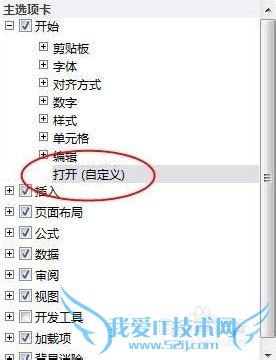
在左侧区域“从下列位置选择命令”下拉列表中选择“不在功能区中的命令”,然后在其下方的区域中选择“打开最近使用过的文件”命令,单击“添加”按钮将其添加到自定义的“打开”组中。
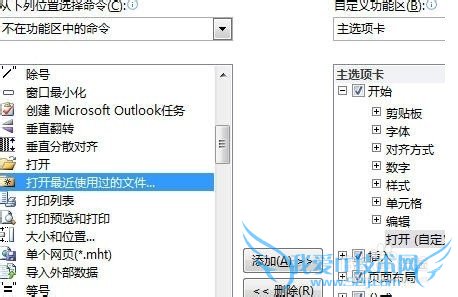
单击“确定”。这样“开始”选项卡的最右侧就会出现“打开最近使用过的文件”命令按钮,每次启动Excel 2010后直接单击该按钮就可打开“最近使用的工作簿”列表。
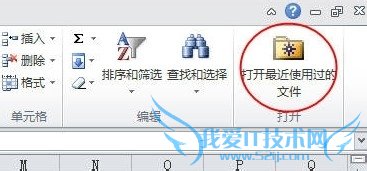
- 评论列表(网友评论仅供网友表达个人看法,并不表明本站同意其观点或证实其描述)
-
